文章详情页
win11不用鼠标怎么打开任务栏应用
浏览:4日期:2023-06-06 13:05:43
很多小伙伴们的电脑操作系统版本都是win11,它占据了如今电脑市场的半壁江山,在电脑的使用过程中,大家都离不开桌面的任务栏,许多常用的软件都被用户们移放到任务栏中,那么有没有快捷一点的不用鼠标就可以点开任务栏中应用的方法吗?对此感兴趣的小伙伴们可以跟着小编一起往下看看这篇文章。
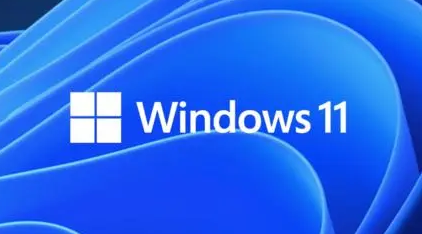
Win11 的任务栏通常位于底部,你也可以根据你的偏好调整任务栏的位置。每当你打开一款应用,任务栏上就会出现相应的图标,如果某些应用经常使用你也可以选择固定到任务栏上。
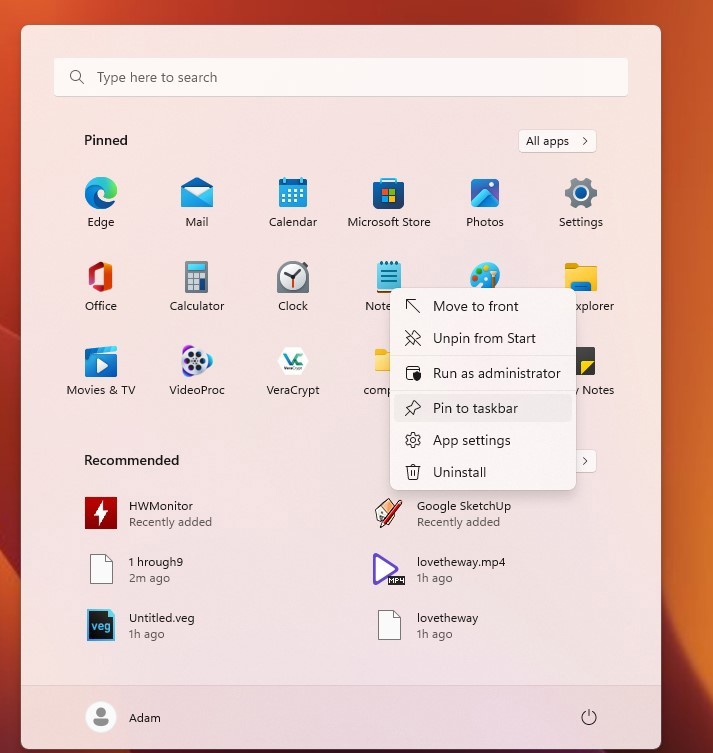
1.右键该应用的任务栏图标
2.左键点击“固定在任务栏上”
想要单靠键盘打开已经固定到任务栏应用,那就需要提前固定应用。然后操作方式也非常简单,就是这些打开的应用从左至右分别以 1 开头进行计数。

如果你想要让从左至右打开第 1 款固定到任务栏上的应用,那么只需要按下 Win 键和数字 1 键(Win key +1),如果你想要打开第 6 款应用,则只需要按下 Win key + 6 即可。
上文就是小编为您带来的win11不用鼠标打开任务栏应用步骤了,若还有疑问请多多关注好吧啦网手机教程频道!
相关文章:
1. 怎么安装双系统?win10稳定版和win11双系统安装图文教程2. UOS应用商店不能用怎么办? uos系统应用商店不能使用的解决办法3. 如何在电脑PC上启动Windows11和Linux双系统4. FreeBSD10安装内核源代码方法讲解5. Debian怎么更换背景? Debian11 Mate设置桌面背景的技巧6. grub2引导freebsd详解7. 统信UOS个人版(V201030)正式发布 新增功能汇总8. Win11安卓子系统WSA 2211.40000.11.0更新发布 升级至 Android 139. Centos7下删除virbr0网卡信息的方法10. Debian11怎么添加桌面快捷图标? Debian桌面快捷方式的添加方法
排行榜

 网公网安备
网公网安备